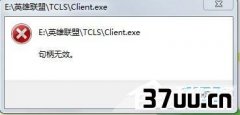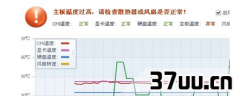台式机怎么用u盘重装系统,台式机u盘重装系统-
由于电脑的数量越来越多,电脑的问题也越来越多了,其中尤其是系统重装的问题最为突出,很多人都不懂得如何重装电脑,因为心里认为重装系统是一件非常困难的事情,要输入大量的代码以及命令,其实不然,现在重装系统已经非常简单了,你只需要懂得如何去设置U盘启动,学会如何将一个系统光盘刻录在U盘上面,那你就将会发现,重装系统是一件非常简单的事情,下面我们就来看下明基的电脑如何设置U盘启动和重装吧。
明基品牌台式机一键U盘启动bios设置相同品牌的电脑,台式机和笔记本的bios设置方法的也有所不同,主要是一键U盘启动的快捷键不同,明基品牌笔记本电脑的快捷键为F9,而台式机的快捷键是多少?该如何设置bios?

明基品牌台式电脑一键u盘启动的快捷键是:F8将已经使用u大侠制作好的启动u盘插入到电脑的usb插口处,随后开机,当看到电脑的会计画面时连续按下F8键即可;如下图所示为明基台式电脑的开机画面!当我们连续按下u盘启动的快捷键后,电脑会进入一个启动项的选择画面,只需要通过上下方向将将光标移至如下图所示显示为USB:kingstonDataTraveler的选项即可。
选择好启动项后只需要按下回车键确认,电脑便会从u盘启动。

如何用U盘重装系统其实U盘做系统非常简单,并非象网上所说的下载什么U盘PE或什么老毛桃PE又是量产U盘什么的,根本就没那么麻烦!我所说的都是自己的经验,看看别人的回答大多数都是网上复制过来的!在这里我简单告诉你一下步骤,之后自己去研究!

首先下载软碟通软件,英文名字叫UltraISO,直接搜索中文名字就可以,网上多得是,下载后安装,选项默认,不要自己去勾选就可以,以免你选错选项不能正常工作,安装完成后,根本不需要运行此软件。
(程序现在已经在你电脑里了,用的时候在后面,需要的时候自动运行这个程序)到网上随便下载一个ISO格式操作系统,(不要下载U盘PE,这个只是操作系统的一部分功能,另外,下载的操作系统不要下载在U盘里,电脑的任意一个盘都可以)插好U盘(容量够一个G的MP3MP4或其他USB接口的其他存储设备都可以,如果想做WIN7系统一G就不够了)下载完成后解压(有的不需要解压下载后直接就是光盘的图标),双击这个文件,这时软碟通软件就自动运行了,(第一次使用的时候提示你订购或注册,不用管它直接选继续试用就可以)选择左侧本地目录的U盘盘符,(千万不要选错,如果不知道哪个是U盘,打开我的电脑看一看)再选择工具拦的启动(摘上面左数第3个)。
在选种写入硬盘映像,(启动项里的第4个),这时会跳出一个对话框,默认的写入方式等等什么都不需要你去设置,直接点格式化,格式化完成后点写入,写入完成后对话框里的最下面一行会提示你刻录成功等字样,这时你就可以点退出了!安装系统的时候,先在BIOS里设置U盘启动,(设置方法自己去网上查,有的主板设置启动直接在键盘上按F10或F11就可以了,选中那个USB字样的回车就可以了)启动后你会看见电脑屏幕最下方有一行英文,意思是写入数据(有的是汉字),这时你会看见整个屏幕只有一个光标一直在闪,等待大约一分钟就完成了。

需要注意的是,在数据写入完成后重新启动电脑的时候拔出U盘,等待几分钟后直接进入一个新的桌面,如果用光盘会做系统的,以下的操作自己就都会了,如果用光盘不会做系统的,直接选择恢复windows就可以了,这时你看见的画面就和用光盘安装系统的画面是一样的了!到这里就非常简单了,按照提示选择要装的系统就行了。
如果你认真学习的本文的教程,你应该不会对重装系统感到恐惧了,因为你发现重装系统在制作好系统U盘后将会变得非常简单,但是你不能因为简单就疏忽大意,因为即使是进入了u盘启动界面,也还是要学习一下相关的知识的,比如用镜像文件(iso)刻录出来的u盘就会和系统光盘一样,直接点选就能重装系统,但是有很多系统是通过Ghost系统备份下来的,这时候,你就要看下一对应的Ghost的使用方法了。
版权保护: 本文由 度修能 原创,转载请保留链接: https://www.37uu.cn/detail/1044.html